2 SAISIE DES DONNÉES
2.1 Rôles des utilisateurs
Pour ajouter un objet (transaction ou investisseur) à la base de données, un utilisateur doit être enregistré sur le site Web de la Land Matrix et être connecté. Il existe trois différents rôles d'utilisateurs qui permettent tous de créer un objet mais qui ont des droits (ou privilèges) différents en termes d'édition de ces objets. S’il est connecté, le rôle de l'utilisateur est affiché lorsqu'il clique sur l'icône de connexion dans le coin supérieur droit.
Les trois rôles d'utilisateur sont les suivants
- Rapporteur : un compte de rapporteur est automatiquement créé lors de l'enregistrement sur le site web de Land Matrix. Les rapporteurs peuvent :
- Créer un objet et le soumettre à l'examen d'un rédacteur ou d'un administrateur
- Soumettre une mise à jour d'une version publiée d'un objet en créant une nouvelle version provisoire
- Supprimer la version provisoire d'un objet tant qu'elle n'est pas soumise à examen
- Voir les versions des objets qu'il a soumis
- Réviser les versions des objets pour lesquels un éditeur ou un administrateur a demandé une amélioration
- Rédacteur : Les rédacteurs peuvent être affectés à un seul pays ou à une seule région, voire à plusieurs pays ou régions. En plus des reporters, ils peuvent :
- Voir tous les objets en attente
- Examiner les objets soumis à l'examen
- Soumettre une version d'objet à un administrateur pour activation
- Supprimer la version d'un objet soumis à examen
- L'administrateur : Les administrateurs prennent la décision finale dans chaque cas. En plus des éditeurs, ils peuvent :
- Activer (publier) une version d'objet
- Supprimer un objet dans son ensemble, et pas seulement une version
En outre, chaque utilisateur peut être affecté à un ou plusieurs pays ou régions. Dans la section de gestion, les versions d'objets à réviser ou à activer sont ensuite filtrées par le pays cible correspondant (voir "4 Interface de gestion").
2.2 Ajout d'une affaire
2.2.1 Naviguer vers l'éditeur de données
Tous les utilisateurs enregistrés peuvent ajouter de nouvelles offres. Pour accéder au formulaire de l'éditeur de données afin d'ajouter une nouvelle offre, cliquez sur l'icône de l'avatar dans le coin supérieur droit du navigateur et sélectionnez "Ajouter une offre". Cela ouvrira un formulaire que nous appelons l'éditeur de données. À l'exception du "pays cible", qui est obligatoire, tous les champs sont facultatifs, mais nous vous encourageons à fournir le plus de détails possible.
2.2.2 L'éditeur de contrats
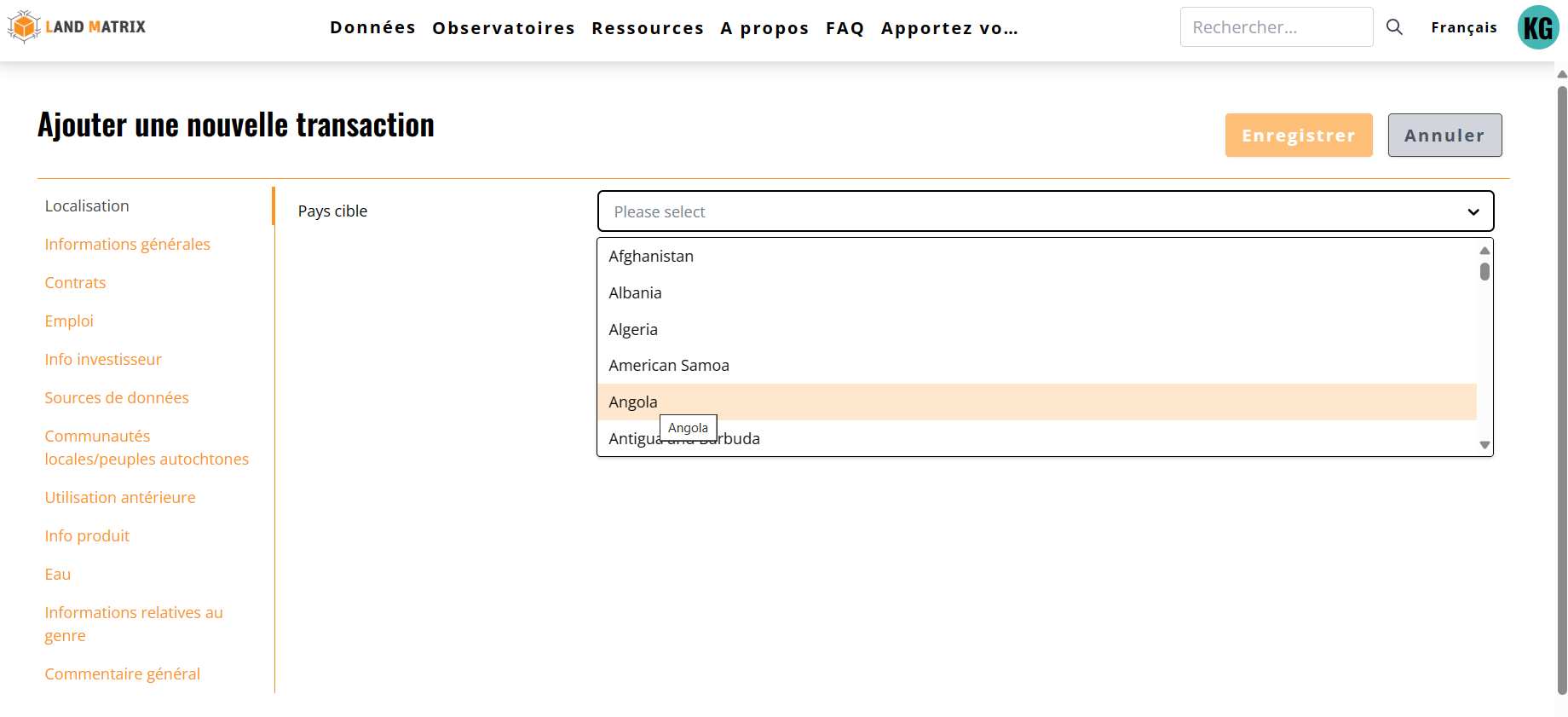
L'éditeur d'opérations est affiché dans la même disposition principale que la vue des opérations :
- Dans la colonne de gauche, vous pouvez passer d'une section à l'autre
- En haut à droite du titre se trouvent les boutons Enregistrer et Annuler.
Si vous cliquez sur Annuler, vous quitterez l'éditeur sans créer de nouvelle affaire dans la base de données.
Lorsque vous cliquez sur Enregistrer, les entrées actuelles sont sauvegardées. Lorsque vous avez sauvegardé la transaction la première fois, vous l'avez créée dans la base de données en ligne. Le deuxième bouton devient alors Fermer.
2.2.3 Modification d'une affaire
Vous devez d'abord sélectionner le "pays cible". Cette étape est obligatoire et vous ne pourrez pas passer à d'autres sections avant d'avoir sélectionné le pays cible.
Remarque: De plus amples informations sur les variables et le traitement des données sont disponibles dans le "Land Matrix manuel de l'éditeur".
Quelques remarques particulières sur la sauvegarde d'une affaire (ou d'un investisseur dans l'éditeur d'investisseurs) :
- Lorsque vous enregistrez une offre, vous l'enregistrez en tant que version provisoire. L'offre n'est pas automatiquement soumise comme c'était le cas dans l'ancien éditeur.
- Lorsque vous passez à une autre section dans la colonne de gauche, les entrées sont automatiquement sauvegardées.
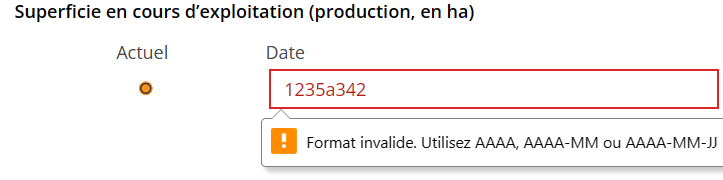
- Chaque action d'enregistrement écrase l'accord enregistré précédemment. En d'autres termes, cela fonctionne comme dans un fichier Microsoft Word : Chaque fois que vous cliquez sur Enregistrer, vous écrasez la version que vous avez enregistrée précédemment.
Veuillez également noter que si une variable n'a pas été saisie correctement, elle sera surlignée en rouge. La sauvegarde sera rejetée et une boîte d'information sera affichée à proximité de l'attribut défectueux, donnant des indications sur ce qui manque.
Lorsque vous avez fini de saisir les données de l'accord, vous cliquez sur Fermer pour quitter l'éditeur de données.
Vous passez ensuite à la vue de l'affaire dans laquelle vous pouvez voir l'état actuel et toutes les actions disponibles pour soumettre l'affaire à une révision et quelques autres outils administratifs dans l'en-tête du flux de travail affiché au-dessus des données de l'affaire.